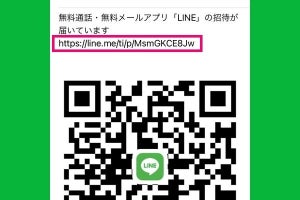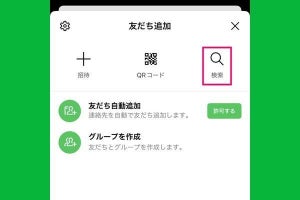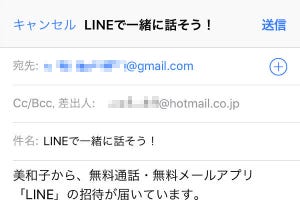LINEの友だち追加方法は「QRコード」が万能
LINEで友だち追加するには、QRコード、招待、ID検索、電話番号検索などの方法があります。いざ友だち追加(LINE交換)をするとき、どんなケースでも万能なのがQRコードです。
なぜなら、相手が目の前にいる対面状態のときも、相手が近くにいない遠隔状態のときも、QRコードならどちらでも対応できるからです。さらに、QRコードはいつでもリセットできるので、プライバシー面でも安心です。
QRコードで友だち追加するには、自分か相手のどちらかがQRコードを発行し、もう一人がそれを読み取って友だち追加することで繋がります。
対面でLINEのQRコードを発行する方法(出し方)
LINEで自分のQRコードを表示するには、3つの方法があります。iPhoneでもAndroidでも同じ方法でQRコードを発行できます。
- LINEで検索窓の右端にあるQRコードリーダーのアイコンをタップ
- LINEの友だち追加画面から「QRコード」を選択
- スマホのホーム画面から「LINE」のアイコンを長押し
-
【1b】LINEのホーム画面から「友だち追加」ボタン(人型に+)をタップして、「QRコード」をタップする手順でもOKです
-
【1c】iPhoneやAndroidスマホのホーム画面からは、「LINE」アプリのアイコンを長押しして「QRコードリーダー」をタップする方法が最速です
対面でLINEのQRコードを読み取る方法
対面で友だち追加する場合、自分のアカウントのQRコードを表示したら、相手にLINEのQRコードリーダーで読み取ってもらいます。QRコードリーダーの起動方法は、QRコードの出し方の手順【1】と同じです。
LINEのQRコードを離れた相手に送る方法
離れた場所にいる相手にQRコードを送って、友だち追加してもらうこともできます。受け取った相手がQRコードの画像をスマホに保存し、LINEのQRコードリーダーでそれを読み込むと、自分のLINEアカウントが相手に表示されます。
QRコードと一緒にアカウントのURLも送信されるので、相手はQRコードとURLのどちらからでも自分を友だち追加できます。
-
【4】QRコードを転送する方法を選びます。今回はメールで送ります
-
【5】QRコードが添付された状態でメールの作成画面が開きます。宛先を指定して、相手に送信します
【参考】手順3で「保存」ボタンをタップして、QRコードを画像ファイルとして保存してから相手に送ることも可能です
送られてきたLINEのQRコードを読み取る方法
メールなどでLINEのQRコードを受け取っても、読み取る方法がないと思う人もいるかもしれません。でも、LINEのQRコードリーダーには、スマホに保存したQRコードを読み取る機能が用意されているので大丈夫です。もう1台のスマホやPCを別途用意する必要はなく、自分のスマホだけで読み取れます。
-
【3】写真ライブラリが開くので、先ほど保存したQRコードをタップして選択します
-
【4】相手のプロフィール画面が表示されるので、「追加」をタップして友だち追加します
【参考】スクリーンショットで保存したQRコードでも、LINEのQRコードリーダーで読み取ることができます
QRコードを読み取れない場合の対処法
うまくQRコードを読み取れない場合は、メールの文面に入っているURLをタップして友だち追加することもできます。もしURLの記載がなければ、マイQRコードの「リンクをコピー」を使ってURLを送ってもらいましょう。
また、QRコードを受け取ってから時間が経っているなら、相手がQRコードを更新した可能性があります。その場合は最新のQRコードを送ってもらいましょう。
-
メールで送られてきたLINEのQRコードです。文面にQRコードと同様にLINEアカウントを表示するURLが記されています
-
「マイQRコード」の画面で「リンクをコピー」ボタンをタップすると、LINEアカウントのURLを取得できます
LINEのQRコードを更新(リセット)する方法
相手に送ったQRコードが外部に流出すると、関わりたくない人や知らない誰かに友だち追加される危険性が生じます。QRコードを送って友だちになった後は、自分のQRコードを更新(リセット)しておくとプライバシーを守れます。